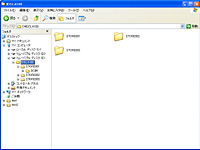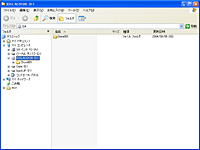|
|
|
 |
||||||||||||||||||||||
PCレスでUSBデバイス間のコピーができるストレージアダプタ「USB-USB」 |
||||||||||||||||||||||
USB-USBの本体上部には操作ボタンとして、電源ボタン、コピーボタン、ベリファイボタンが左から順に、その左右にはコピー元とコピー先の状態を表示するLEDがある。また、機器接続用のUSB 1.1規格対応のUSBポートは本体両側面に配置され、向かって左側がコピー元、右側がコピー先の機器を接続する。 電源には単3乾電池を2本使用する。本体サイズは約80.0×64.0×19.7mm(幅×奥行×高)で、重量は約50g。見た目は、単3電池を4本収納できる乾電池ケースを一回り大きくした感じの製品だ。 操作方法はデータコピーに特化した製品と言うこともあり、いたって簡単。電源投入後、2つのLEDランプが緑色に点滅したのを確認したのち、左右それぞれのUSBポートに機器を接続するとランプが点滅から点灯へと変化する。ちなみに、電源投入前にUSBデバイスを接続した場合も特に問題はなく、点滅したのちに機器が接続されているのが確認されると点灯へとLEDが変化した。
データのコピーは、中央にあるコピーボタンを押すだけで良い。すると、コピー元側のLEDは緑色の点滅状態に、コピー先はLEDが赤色点滅へと変化し転送が開始される。コピーの終了は、両方のLEDが緑色に点灯するまでとなる。一方、データ転送が失敗した場合には、両方のLEDが赤色点灯する。この際は、コピー先のUSB機器側の容量が十分に確保されていないとか、接続機器にメディアが挿入されていないなどの理由が考えられるので、接続した機器をもう一度確認してみよう。 転送終了後、データが正しくコピーされたかを確認するのには、ベリファイボタンを使用する。ボタンを押すと、両方のLEDが点滅を開始し、正常にコピーできていると緑色に、問題があった場合には赤色に点灯する。なお、説明書によれば機器の取り外しは電源を切った後に行なうことが推奨されている。 転送先には、「IOSLAxxx」フォルダと、その直下に「STORExxx」というフォルダが生成される。例えば、1回目の転送では「STORE001」が、2回目には「STORE002」という順にフォルダが生成され、データが転送されていく。ちなみに、同じ機器を接続したままもう1度コピーボタンを押すと、フォルダ名が変更されるのみで同じファイルが再びコピーされる。差分ファイルのみ転送といった機能も用途によってはあると便利かもしれない。
また、電源が乾電池ということで、電池残量がどのくらいかという点も気になるところ。本製品の場合、電池残量が少なくなるとLEDがオレンジ色に点灯する。これを目安に、電池を新しいものと交換すると良いだろう。 接続できるUSB機器は、コピー元とコピー先で多少異なっている。コピー元には、USBメモリやカードリーダライター、USBマスストレージクラスに対応するデジタルカメラなど。コピー先には、USBメモリ、カードリーダライターに加えて、HDDやCD-R/RWドライブ。対応フォーマットは、FAT12/16/32とPIMA15740PTPの各形式。コピー元には書き込み型DVDドライブも接続できるが、書き込み可能なメディアはCD-RまたはCD-RWのみなので注意が必要だ。 ファイル転送時間は、数MB単位のファイルならばそれほど気にならないだろうが、大容量ファイルとなるとインターフェイスがUSB 1.1ということで、コピー完了までに時間がかかってしまう。本製品が対応するUSBメモリやカードリーダライター、HDD、CD-R/RWドライブをみるとUSB 2.0をサポートする製品が多く、できればUSB 2.0にも対応して欲しかった。 ちなみにカードリーダライター間のコピーで、複数のメディアを挿している場合だが、残念ながら同時コピーには対応していない。コピー元、コピー先ともに、カードリーダライターに複数のメディアを挿していたとしても1対1の関係は変わらないのである。本体パッケージの注意書きによれば、リーダーライターが最初に認識したメディアがコピー対象になるとあるが、筆者が試用した環境下では必ずしも“1番最初に挿したメディア=1番最初に認識するメディア”ということにはならなかった。USB-USBを介してコピーする場合には、やはりコピー元、コピー先にはメディア1枚だけ挿して利用した方が良いだろう。 主な使い方としては、やはりデジタルカメラで撮影した画像などを本製品を介して気軽にコピーできる点だろう。しかも、本体サイズも持ち運びが苦にならず、操作方法も容易なことから、誰にでもお薦めできるアイテムと言えそうだ。また、電源が乾電池という点も旅行や外出先で電池残量がなくなったときも代わりを調達しやすい点も魅力的である。 最後に、USB-USBを試用した中で便利だと感じた機器を紹介しよう。それは、USBマスストレージに対応したボイスレコーダとの連携だ。パッケージの対応機器には特に明記されていなかったが、試してみたところ問題なく使用できた。ボイスレコーダとUSB-USBをうまく活用すれば、ボイスレコーダに録音したデータを気軽にUSBメモリなどに転送できるので、会議や講演会が長引いてしまったときなどに意外に重宝するかもしれない。
■ URL 製品情報 http://www.iodata.jp/prod/pccard/readerwriter/2004/usb-usb/index.htm アイ・オー・データ機器 http://www.iodata.jp/ (村松健至) 2004/09/08 10:37 |
| Broadband Watch ホームページ |
| Copyright (c) 2004 Impress Watch Corporation, an Impress Group company. All rights reserved. |